新規組織の作成
ユーザーは常に特定の組織と関係しています。ユーザーを追加する前に、まず組織を作成して、その組織にユーザーを追加できるようにする必要があります。新しい組織を作成するには、管理者としてログインする必要があります。これは、Cisco Secure Malware Analytics ポータル UI の [組織の管理(Managing Organizations)] ページで実行します。
 重要 |
一度作成された組織をインターフェイスから削除することはできないため、このタスクは慎重に計画する必要があります。 |
手順
|
ステップ 1 |
Cisco Secure Malware Analytics ポータルに管理者としてログインします。 |
|
ステップ 2 |
[管理(Administration)] メニューをクリックし、[組織の管理(Manage Organization)] を選択します。[組織(Organizations)] ページが開き、アプライアンスで設定されているすべての組織が表示されます。 |
|
ステップ 3 |
ページの右上隅にある [新しい組織(New organization)] をクリックして、[新しい組織(New organization)] ダイアログを開きます。 |
|
ステップ 4 |
以下の項目に入力します。
|
|
ステップ 5 |
[送信 (Submit)] をクリックします。新しい組織が作成され、[Organizations] リストに表示されます。 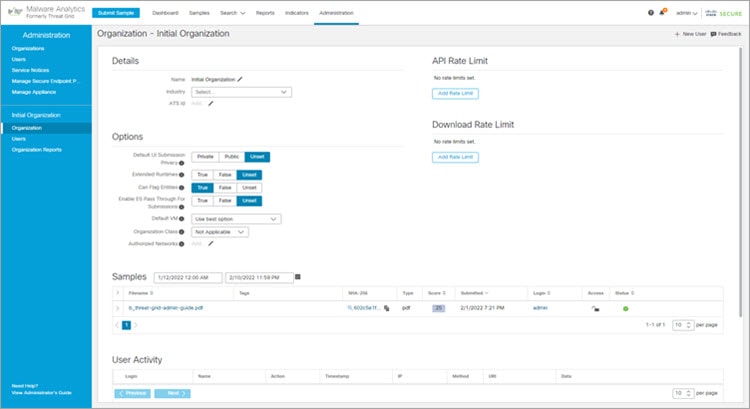
|
|
ステップ 6 |
新しく作成した組織を編集し、次の情報を入力します。
組織が作成されると、管理者または組織の管理者がそれを管理できます。 |
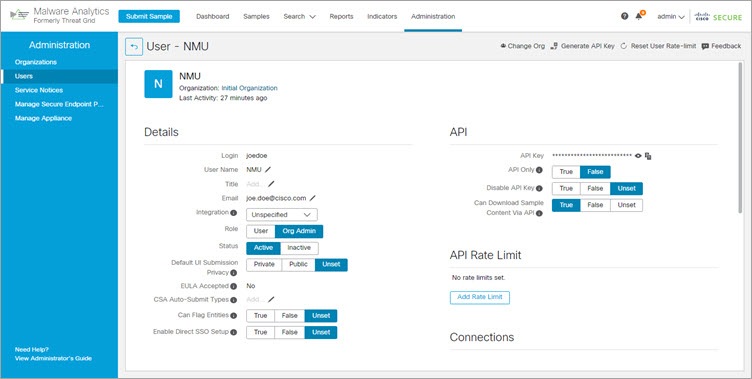
 フィードバック
フィードバック